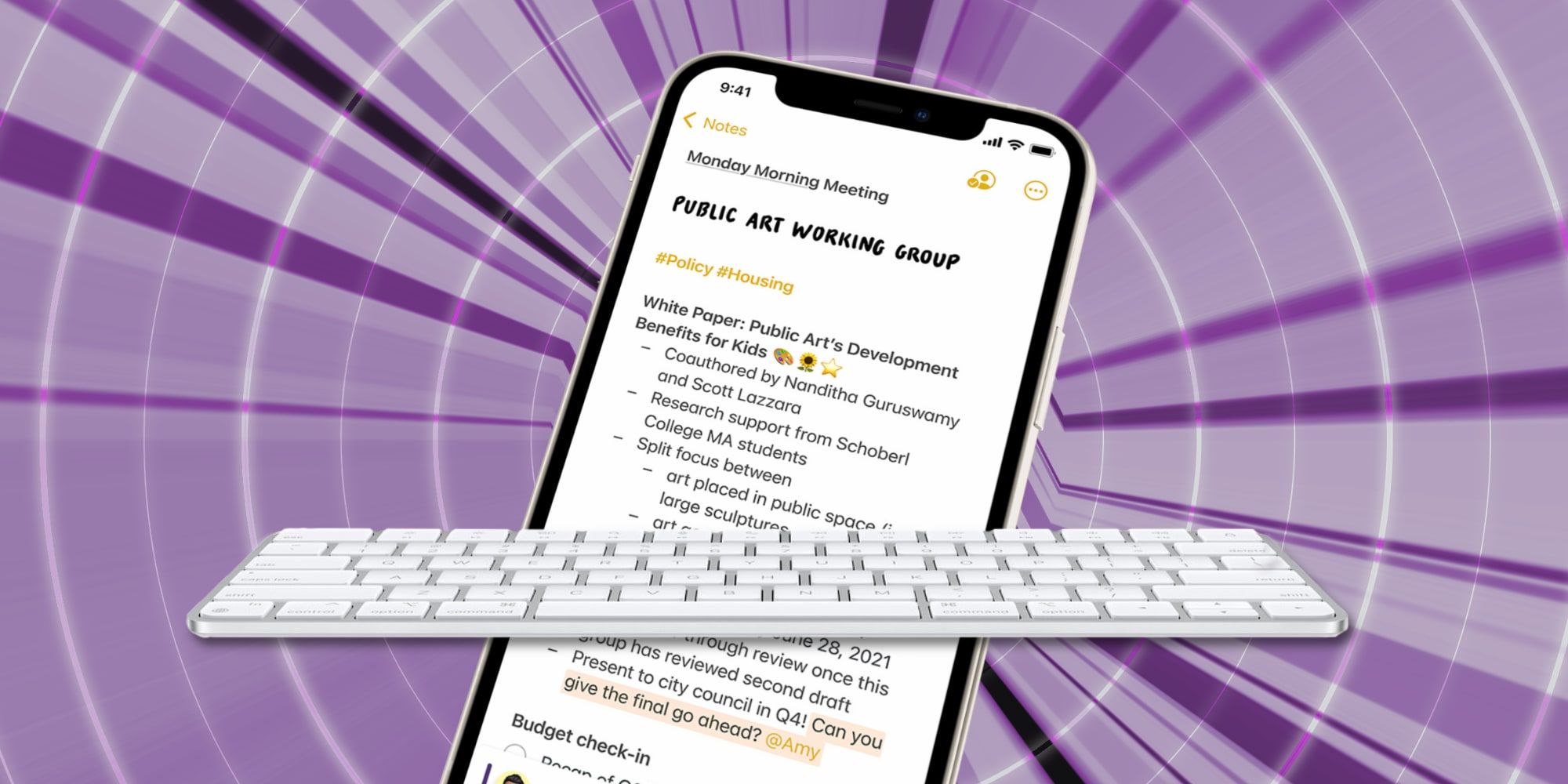El teclado en pantalla de un iPhone es agradable, pero nada supera a un diseño de tamaño completo con teclas físicas, y es fácil conectar un teclado Bluetooth.
Él iPhone tiene un buen teclado en pantalla, pero nada mejor que escribir en un diseño de tamaño completo con teclas físicas que brindan respuesta táctil y Apple hace que esto sea fácil de hacer. Un teclado real también hace que la edición de texto sea mucho más rápida, ya que los atajos de teclado proporcionan una selección, corte, copia y pegado súper rápidos y fáciles. Las teclas de flecha hacen que moverse con precisión a través del texto sea bastante simple en lugar de arrastrar con cuidado el cursor con un dedo. Liberar espacio en la pantalla es otro gran beneficio ya que el teclado en pantalla no se levanta cuando se conecta un teclado externo.
El iPhone tiene muchas funciones que ayudan a escribir en la pantalla táctil relativamente pequeña. La corrección automática se ocupa de muchos errores tipográficos accidentales y es fácil ayudar al teclado a aprender nuevas palabras o palabras favoritas con las que podría tener problemas. QuickPath le permite al usuario simplemente arrastrar un dedo a través de las letras que forman una palabra en lugar de levantar y tocar repetidamente y esto puede ayudar a acelerar el uso del teclado en un iPhone.
La edición basada en gestos del iPhone es maravillosa para una pantalla táctil, pero en comparación es relativamente lenta y engorrosa. Afortunadamente, si necesita usar un iPhone para escribir o editar durante más tiempo, cualquier teclado Bluetooth se puede emparejar para brindar una experiencia similar a la de una computadora portátil en el poderoso teléfono inteligente de Apple. Es mejor elevar la pantalla más cerca del nivel de los ojos al hacer esto para proteger el cuello y la espalda. Hay una variedad de soportes y soportes económicos que ayudan. Para conectar el teclado, se debe poner en modo de emparejamiento, luego el usuario debe abrir la aplicación de Configuración del iPhone y en la pestaña de Bluetooth tocar el teclado en la lista de dispositivos. Aparecerá un código de emparejamiento en el iPhone y debe escribirse en el teclado Bluetooth y luego presionar el Devolver o Ingresar llave. Luego, escribir en el teclado ingresará texto en el iPhone y el teclado en pantalla no aparecerá hasta que el teclado esté apagado o desconectado.
Teclado mágico de iPhone y Apple

Un Apple Magic Keyboard también se puede emparejar con un iPhone a través de Bluetooth. Si ya está vinculado a una computadora Mac, debe desvincularse antes de que el iPhone pueda conectarse. Esto se hace en las Preferencias del Sistema de Mac usando el panel de Bluetooth y haciendo clic en el Teclado Mágico en la lista de dispositivos emparejados. Si Bluetooth aparece en la barra de menú, también se puede desemparejar allí. Luego, funcionará como cualquier otro teclado Bluetooth y se puede emparejar con el iPhone usando la aplicación Configuración y seleccionando el teclado en la lista de dispositivos Bluetooth.
Una vez emparejados, muchos de los atajos de teclado de Mac y iPad de Apple también funcionan en el iPhone. Por ejemplo, la tecla Comando que se mantiene presionada se puede usar para seleccionar todo (A), cortar (X), copiar (C) y pegar (V). Algunos controles útiles del sistema son Comando-H para ir a la pantalla de inicio, Comando-Espacio para iniciar una búsqueda de Spotlight y Comando-P para imprimir. Mientras que incluso el más grande iPhone tiene una pantalla pequeña en comparación con una computadora portátil, usar un teclado externo es de gran ayuda para ingresar y editar texto.
Fuente: Manzana 1, 2